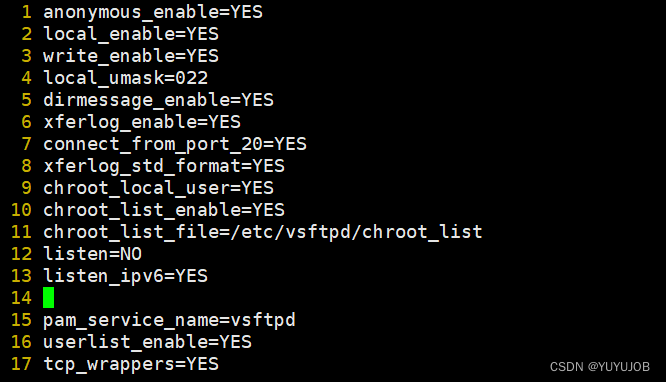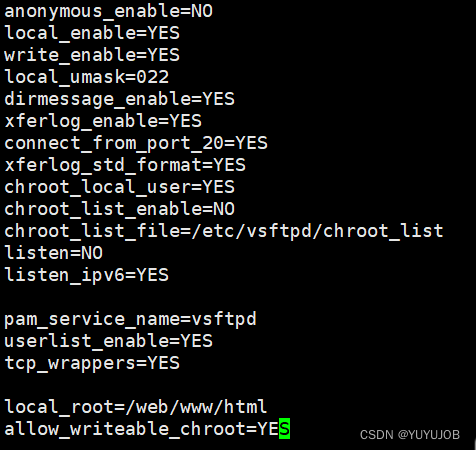目录
[1、备份 vsftpd.conf 配置文件](#1、备份 vsftpd.conf 配置文件)
[5、创建 /etc/vsftpd/chroot_list 文件](#5、创建 /etc/vsftpd/chroot_list 文件)
实验背景
1.FTP服务器配置要求
企业内部现在有一台FTP服务器和Web服务器,FTP服务器主要用于维护企业的网站内容,包括上传文件、创建目录、更新网页等。企业现有两个部门负责维护任务,两者分别用team1和team2账号进行管理。要求仅允许team1和team2账号登录FTP服务器,但不能登录本地系统,并将这两个账号的根目录限制为/web/www/html,不能进入该目录以外的任何目录。
2. 需求分析
将FTP服务器和Web服务器放在一起是企业经常采用的方法,这样方便实现对网站的维护。为了增强安全性,首先需要仅允许本地用户访问,并禁止匿名用户登录。其次,使用chroot功能将team1和team2锁定在/web/www/html目录下。如果需要删除文件,则还需要注意本地权限。
本实验在centos7系统下完成实验
一、配置yum源
1、本地yum

local.repo的配置文件内容:
[centos]
name=centos
baseurl=file:///opt/centos/
gpgcheck=0
enable=1
2、阿里云yum
在保证能联外网的情况下,输入以下命令
bash
wget -O /etc/yum.repos.d/Centos-Base.repo http://mirrors.aliyun.com/repo/Centos-7.repo二、安装vsftpd
1、安装vsftp服务
bash
yum -y install vsftpd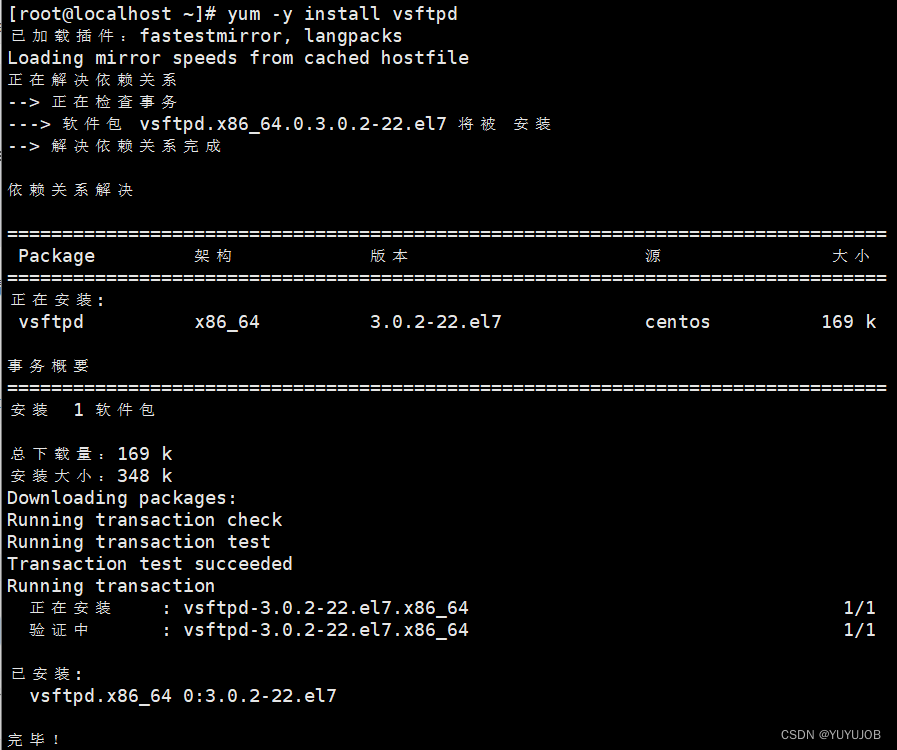
2、启动服务并设置开机自启动
bash
systemctl start vsftpd #启动vsftpd
systemctl enable vsftpd.service #设置开机自启动
3、开放防火墙和SELinux
减少麻烦的产生,关闭防火墙和selinux,等搭建成功可以开启防火墙和相应的端口
bash
systemctl stop firewalld.service #关闭防火墙
systemctl disable firewalld.service #并设置开机自启
#修改 /etc/selinux/config 将SELINUX=enforcing改为disabled
vim /etc/selinux/config
setenforce 0 #使修改后的配置文件生效
三、创建用户和FTP目录
team1和team2为该FTP服务创建的用户,而/web/www/html作为两个用户的访问目录(限制)
1、创建文件目录并配置权限
bash
mkdir -p /web/www/html
chmod -R 775 /web/www/html2、创建ftp组以及用户
我们创建的team1和team2用户,为了系统安全考虑,当然不希望能让这两个账号的登录系统,要使得FTP组的用户不能的登录系统,则需要为FTP用户统一建立在不能登录系统的shell中,就拿 /sbin/nologin 来实现
-g:指定所属组
-d:指定家目录
-M:不创建家目录
-s:不登录系统
bash
#创建组ftp
groupadd ftp
#创建用户
useradd -g ftp -d /web/www/html -M -s /sbin/nologin team1
useradd -g ftp -d /web/www/html -M -s /sbin/nologin team2
#为用户创建密码
passwd team1
passwd team2
#修改/web/www/html目录为ftp组
chown root:ftp /web/www/html
四、修改vsftpd.conf文件
1、备份 vsftpd.conf 配置文件
先将/etc/vsftpd/vsftpd.conf配置文件备份(防止后面出错后没法还原),然后进行修改

bash
vim vsftpd.conf #进入配置文件2、需要去除注释配置
进入该配置文件后,将100、101、103行的内容去掉注释
将剩下注释的内容全部删除后剩下的内容
这里也就解释常用的anonymous_enable=YES #是否开启匿名用户,因为这里指定用户所以修改为NO
local_enable=YES #是否允许本地用户登录,默认允许
write_enable=YES #是否允许账号有写的权限
local_umask=022 :掩码
#本地用户创建文件目录都会默认777-022=755,最终文件目录的权限为755
#然而创建文件会默认666-022=644,最终创建的文件权限为644
dirmessage_enable=YES #进入某个目录会提示
根据实验要求创建的两个用户只能在受限于/web/www/html文件目录下,跟以下两条命令的搭配效果有关:
chroot_local_user=YES
chroot_list_enable=NO #激活chroot功能
#在文件 /etc/vsftpd/chroot_list 中列出的用户不能切换到其他目录
chroot_list_file=/etc/vsftpd/chroot_list #设置锁定用户在根目录列表的文件
3、添加配置文件
除了以上的还需添加以下的配置
local_root=/web/www/html #设置本地用户的根目录
allow_writeable_chroot=YES #允许 chroot限制,否则出现连接错误。
4、最终文件配置信息
其实修改的内容也就如下
5、创建 /etc/vsftpd/chroot_list 文件
bash
vim /etc/vsftpd/chroot_list添加 team1 和 team2 注意换行
五、启动FTP服务
重启 vsftpd
bash
systemctl restart vsftpd在客户端上需要先安装 ftp 服务
bash
yum -y install ftp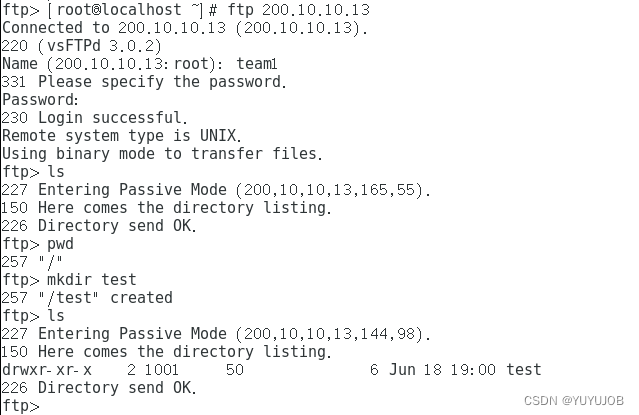
上图可以看到,已经把 team1、team2用户限制在了/web/www/html目录下